Gushina (обсуждение | вклад) |
Dymchenko (обсуждение | вклад) |
||
| (не показано 18 промежуточных версий 2 участников) | |||
| Строка 6: | Строка 6: | ||
<tr> | <tr> | ||
<td valign="top">[[Файл:Methodcards.png]]</td><td>'''Банковские карты'''<br> | <td valign="top">[[Файл:Methodcards.png]]</td><td>'''Банковские карты'''<br> | ||
| − | Любые карты VISA | + | Любые карты VISA, MasterCard, Maestro, МИР</td> |
</tr> | </tr> | ||
<tr> | <tr> | ||
<td valign="top">[[Файл:Logo.png|150px]]</td><td>'''ЮMoney'''<br> | <td valign="top">[[Файл:Logo.png|150px]]</td><td>'''ЮMoney'''<br> | ||
| − | + | Электронный кошелек ЮMoney для платежей в интернете</td> | |
</tr> | </tr> | ||
| − | + | </table> | |
| − | |||
| − | |||
| − | |||
| − | </table> | ||
| − | |||
| − | |||
| − | |||
| − | |||
| − | |||
| − | |||
| − | |||
| − | |||
| − | |||
| − | |||
| − | |||
| − | |||
| − | |||
| − | |||
| − | |||
===Подключение к ЮKassa=== | ===Подключение к ЮKassa=== | ||
| − | |||
'''Важно! Данный способ оплаты доступен к использованию только в случае заключения договора между вашей компанией и платежным сервисом "ЮKassa"!''' | '''Важно! Данный способ оплаты доступен к использованию только в случае заключения договора между вашей компанией и платежным сервисом "ЮKassa"!''' | ||
| − | Настройка подключения приема платежей через электронный платежный сервис "ЮKassa" состоит из | + | Сайт платёжного сервиса: https://yookassa.ru/<br /> |
| + | Настройка подключения приема платежей через электронный платежный сервис "ЮKassa" состоит из трех основных этапов. | ||
#Регистрация юридического лица в ЮKassa. | #Регистрация юридического лица в ЮKassa. | ||
#Настройка подключения в ЮKassa. | #Настройка подключения в ЮKassa. | ||
#Настройка подключения магазина в Панели Управления сайтом. | #Настройка подключения магазина в Панели Управления сайтом. | ||
| − | |||
| − | |||
====1. Регистрация юридического лица в ЮKassa==== | ====1. Регистрация юридического лица в ЮKassa==== | ||
| Строка 53: | Строка 32: | ||
В личном кабинете https://yookassa.ru/my зайдите в раздел Интеграция — Готовые решения. | В личном кабинете https://yookassa.ru/my зайдите в раздел Интеграция — Готовые решения. | ||
| − | |||
| − | Заполните поле | + | #Выберите в списке '''Ваша система''' - '''ABCP'''. |
| + | #Заполните поле '''Ваш идентификатор в системе''' значением '''Ваш id для настройки платёжных систем''', который вы видите в [https://cp.abcp.ru/?page=allsettings&financeSettings&paymentsettings ПУ-Настройка-Финансы-Настройка платёжных систем], например, '''12344311:''' [[Файл:PaymentSystemID.png|граница]] [[Файл:A999(645).png]] | ||
| + | #Сохраните | ||
| − | + | При таких настройках у вас автоматически заполнится URL HTTP-уведомлений вида <nowiki>https://secure2.abcp.ru/payments/yandexKassa/12344311</nowiki> и установятся все уведомления. | |
====3. Настройка сайта в Панели Управления==== | ====3. Настройка сайта в Панели Управления==== | ||
Этот этап настройки платежной системы происходит в ПУ Вашего сайта. В ''ПУ --> Настройка --> Финансы --> Настройка платежных систем'' необходимо создать новый набор настроек. При создании выбрать систему '''ЮKassa'''. <br /> | Этот этап настройки платежной системы происходит в ПУ Вашего сайта. В ''ПУ --> Настройка --> Финансы --> Настройка платежных систем'' необходимо создать новый набор настроек. При создании выбрать систему '''ЮKassa'''. <br /> | ||
| − | Параметры "''Описание''" и "''Статус''" заполнить как рекомендуется на [[Payments|странице описания платежных систем]].<br /> | + | Параметры "'''''Описание'''''" и "'''''Статус'''''" заполнить как рекомендуется на [[Payments|странице описания платежных систем]].<br /> |
| − | В поле ''"Идентификатор Контрагента (shopId)"'' – укажите полученный в ЛК ЮKassa параметр '''shopId'''.<br /> | + | В поле ''"'''Идентификатор Контрагента (shopId)'''"'' – укажите полученный в ЛК ЮKassa параметр '''shopId'''.<br /> |
| − | В поле ''" | + | В поле ''"С'''екретный ключ (secretKey)'''"'' – укажите '''Секретный ключ''' из [https://yookassa.ru/my/merchant/integration/api-keys ЛК ЮKassa].<br /> |
Поля "testShopId" и "testSecretKey" оставьте пустыми.<br /> | Поля "testShopId" и "testSecretKey" оставьте пустыми.<br /> | ||
| − | В поле ''"Демо-режим"'' – отвечает за работу демо-режима. В демо-режиме можно оплачивать заказ демо-рублями через тестовый аккаунт. Данные тестовой учетной записи нужно запрашивать отдельно. Для переключения ПС ЮKassa на боевой режим (или чтобы протестировать оплату от лица вашего клиента) и получения рабочих учетных данных поставьте "Нет". | + | В поле ''"'''Демо-режим'''"'' – отвечает за работу демо-режима. В демо-режиме можно оплачивать заказ демо-рублями через тестовый аккаунт. Данные тестовой учетной записи нужно запрашивать отдельно. Для переключения ПС ЮKassa на боевой режим (или чтобы протестировать оплату от лица вашего клиента) и получения рабочих учетных данных поставьте "Нет". |
<br /> | <br /> | ||
| − | Если вы используете интеграцию ЮKassa с онлайн-кассой для фискализации чеков, то необходимо активировать чекбокс ''"Отправлять данные для чеков:"'' и выбрать ''"Тип налогооблажения компании"'' и ''"Настройка НДС"'', которые вы указывали при активации онлайн-кассы | + | Если вы используете интеграцию ЮKassa с онлайн-кассой для фискализации чеков, то необходимо активировать чекбокс ''"'''Отправлять данные для чеков''':"'' и выбрать ''"Тип налогооблажения компании"'' и ''"Настройка НДС"'', которые вы указывали при активации онлайн-кассы. |
| − | |||
| − | === | + | Выберите ''"'''Признак предмета расчёта'''"'' и ''"'''Признак способа расчёта'''"'', соответствующие вашей специфике. При выборе "Признака способа расчёта" важно учитывать, какую систему вы используете. Если вы используете чеки от ЮКаssа, доступны варианты как "'''Полная предоплата'''" или "'''Полный расчёт'''". В случае использования сторонней онлайн-кассы, возможны все варианты из выпадающего списка. |
| + | |||
| + | "'''''Тип оплаты'''''" - по умолчанию выбор типа оплаты происходит на стороне платежной системы. В виджете включены все доступные вам типы - картой, СБП, YandexPay и другие. Можно установить один тип оплаты, который будет показываться клиенту, например, только СБП. | ||
| + | |||
| + | ===Оплата при помощи ЮKassa=== | ||
| + | |||
| + | После выбора данного способа оплаты на этой же страницу клиенту будет предоставлен выбор типа оплаты - банковской картой либо ЮMoney. Клиент должен заполнить данные карты либо следовать инструкциям при выборе другого способа оплаты. | ||
| − | |||
| − | |||
Сервис "ЮKassa" производит оповещение вашего сайта о статусе платежа по специальному протоколу через определенные промежутки времени. Посмотреть статус платежа вы можете на странице "''Платежные системы''" в ПУ. | Сервис "ЮKassa" производит оповещение вашего сайта о статусе платежа по специальному протоколу через определенные промежутки времени. Посмотреть статус платежа вы можете на странице "''Платежные системы''" в ПУ. | ||
| − | + | <br /> | |
| − | |||
| − | |||
<hr> | <hr> | ||
| − | Назад к странице [[ | + | Назад к странице [[Payment systems|Подключение платёжных систем]] |
[[Категория:Payments|Платежные системы]] | [[Категория:Payments|Платежные системы]] | ||
Текущая версия на 09:52, 26 июня 2025
Содержание
Зачем нужна ЮKassa?
Подключение сайта к этому платежному сервису позволяет использовать самые популярные способы для оплаты заказов вашими клиентами. По некоторым оценкам в российском сегменте Интернета около 70 млн пользователей, более 20% из них пользуются для оплаты услуг ЮMoney, а остальные 80% платят банковской картой, через терминалы или наличными. Подключение к платёжному сервису ЮKassa позволит принимать к оплате:
| Банковские карты Любые карты VISA, MasterCard, Maestro, МИР |
|
| ЮMoney Электронный кошелек ЮMoney для платежей в интернете |
Подключение к ЮKassa
Важно! Данный способ оплаты доступен к использованию только в случае заключения договора между вашей компанией и платежным сервисом "ЮKassa"!
Сайт платёжного сервиса: https://yookassa.ru/
Настройка подключения приема платежей через электронный платежный сервис "ЮKassa" состоит из трех основных этапов.
- Регистрация юридического лица в ЮKassa.
- Настройка подключения в ЮKassa.
- Настройка подключения магазина в Панели Управления сайтом.
1. Регистрация юридического лица в ЮKassa
Регистрация в сервисе проходит согласно инструкции: https://yookassa.ru/docs/support/merchant/payments/implement/start
2. Настройка подключения в ЮKassa
В личном кабинете https://yookassa.ru/my зайдите в раздел Интеграция — Готовые решения.
- Выберите в списке Ваша система - ABCP.
- Заполните поле Ваш идентификатор в системе значением Ваш id для настройки платёжных систем, который вы видите в ПУ-Настройка-Финансы-Настройка платёжных систем, например, 12344311:

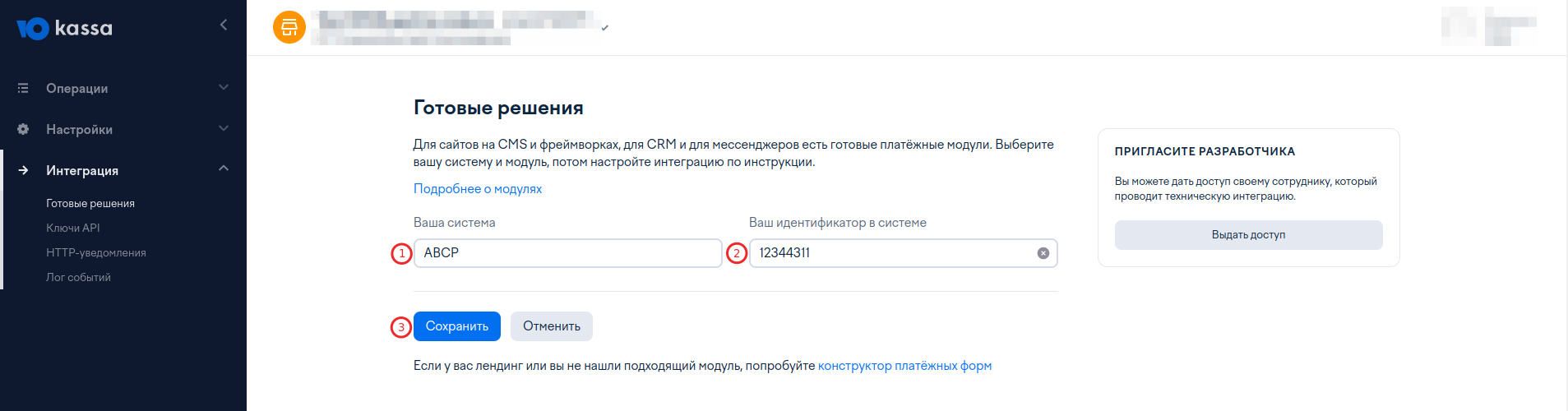
- Сохраните
При таких настройках у вас автоматически заполнится URL HTTP-уведомлений вида https://secure2.abcp.ru/payments/yandexKassa/12344311 и установятся все уведомления.
3. Настройка сайта в Панели Управления
Этот этап настройки платежной системы происходит в ПУ Вашего сайта. В ПУ --> Настройка --> Финансы --> Настройка платежных систем необходимо создать новый набор настроек. При создании выбрать систему ЮKassa.
Параметры "Описание" и "Статус" заполнить как рекомендуется на странице описания платежных систем.
В поле "Идентификатор Контрагента (shopId)" – укажите полученный в ЛК ЮKassa параметр shopId.
В поле "Секретный ключ (secretKey)" – укажите Секретный ключ из ЛК ЮKassa.
Поля "testShopId" и "testSecretKey" оставьте пустыми.
В поле "Демо-режим" – отвечает за работу демо-режима. В демо-режиме можно оплачивать заказ демо-рублями через тестовый аккаунт. Данные тестовой учетной записи нужно запрашивать отдельно. Для переключения ПС ЮKassa на боевой режим (или чтобы протестировать оплату от лица вашего клиента) и получения рабочих учетных данных поставьте "Нет".
Если вы используете интеграцию ЮKassa с онлайн-кассой для фискализации чеков, то необходимо активировать чекбокс "Отправлять данные для чеков:" и выбрать "Тип налогооблажения компании" и "Настройка НДС", которые вы указывали при активации онлайн-кассы.
Выберите "Признак предмета расчёта" и "Признак способа расчёта", соответствующие вашей специфике. При выборе "Признака способа расчёта" важно учитывать, какую систему вы используете. Если вы используете чеки от ЮКаssа, доступны варианты как "Полная предоплата" или "Полный расчёт". В случае использования сторонней онлайн-кассы, возможны все варианты из выпадающего списка.
"Тип оплаты" - по умолчанию выбор типа оплаты происходит на стороне платежной системы. В виджете включены все доступные вам типы - картой, СБП, YandexPay и другие. Можно установить один тип оплаты, который будет показываться клиенту, например, только СБП.
Оплата при помощи ЮKassa
После выбора данного способа оплаты на этой же страницу клиенту будет предоставлен выбор типа оплаты - банковской картой либо ЮMoney. Клиент должен заполнить данные карты либо следовать инструкциям при выборе другого способа оплаты.
Сервис "ЮKassa" производит оповещение вашего сайта о статусе платежа по специальному протоколу через определенные промежутки времени. Посмотреть статус платежа вы можете на странице "Платежные системы" в ПУ.
Назад к странице Подключение платёжных систем